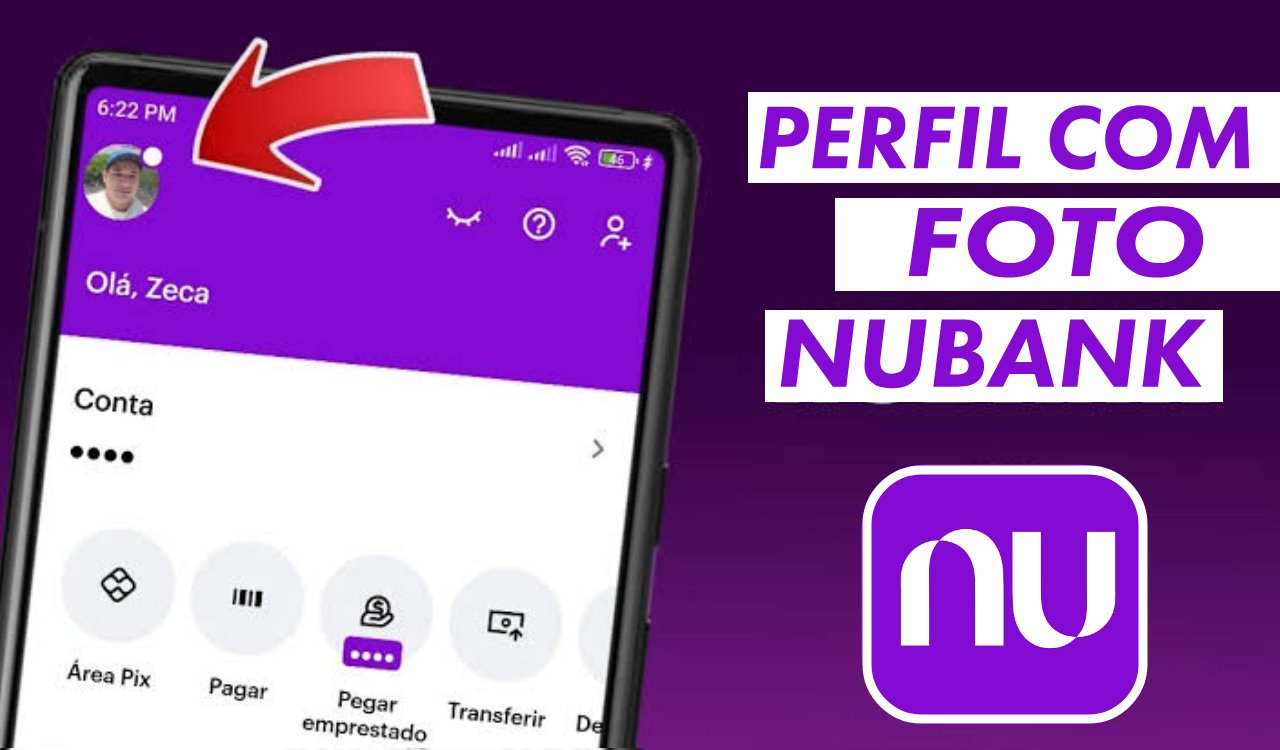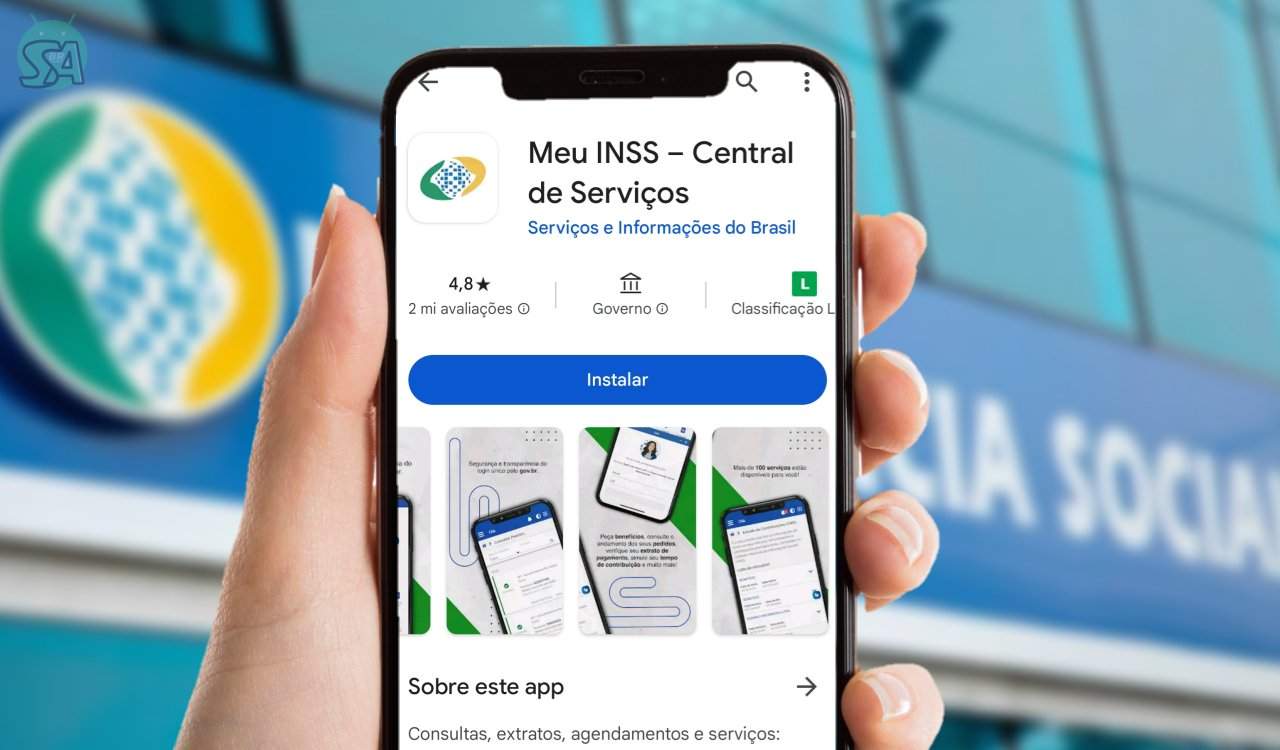Hoje, vamos explicar de forma simples e rápida como você pode baixar Chrome pelo PC ou notebook.
Muitas pessoas têm dúvidas sobre esse processo, e estamos aqui para te guiar em cada etapa.
É uma dica muito útil, especialmente se você acabou de formatar o seu computador e precisa de um navegador. Vamos lá!
Como baixar Chrome e instalar pelo PC ou Notebook
Passo 1: Abra seu navegador atual
Primeiro, inicie qualquer navegador de sua preferência. No exemplo deste tutorial, estamos usando o Microsoft Edge.
Passo 2: Acesse a página de download do Google Chrome
Clique no link “Página de Download do Google Chrome” para ser redirecionado para a página de download.
Passo 3: Baixe o Google Chrome
Na página de download do Google Chrome, você verá que a versão disponível, é compatível com o Windows 10 e 11 de 64 bits. Basta clicar no botão de download para iniciar o processo.
Aguarde até que o arquivo chromesetup.exe seja baixado para o seu computador.
Passo 4: Execute o instalador do Chrome
Após o download ser concluído, clique no arquivo chromesetup.exe para executá-lo.
Passo 5: Aguarde a instalação
O instalador do Google Chrome será aberto, e o processo de instalação começará automaticamente. Dependendo da velocidade da sua internet, esse processo pode levar algum tempo.
Passo 6: Faça login (opcional)
Quando a instalação estiver concluída, o Google Chrome será automaticamente executado no seu PC ou notebook. Você pode fazer login na sua conta Google, o que permite sincronizar seus dados e preferências. Clique em Fazer login, insira seu e-mail, avance para a senha e siga as instruções para fazer login na sua conta Google.
Passo 7: Configurações de privacidade (opcional)
No Chrome, você pode ajustar suas configurações de privacidade e anúncios. Clique no ícone de três pontos no canto superior direito, vá em Configurações e explore as opções de privacidade e anúncios.
Agora, você pode acessar o Google Chrome normalmente no seu PC ou notebook. A interface do navegador estará pronta para uso. Esperamos que este tutorial simples tenha sido útil para você!